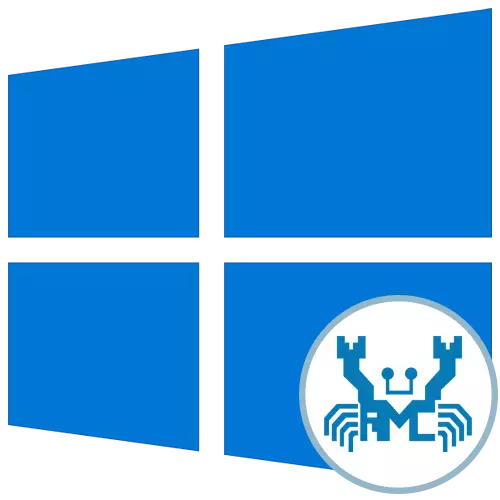
اب تقریبا تمام motherboards ایک بلٹ میں صوتی کارڈ سے لیس ہیں. زیادہ تر معاملات میں، اس طرح کے سامان کے کارخانہ دار کو حقیقی طور پر ترتیب دینے کے لئے ریلیک، فراہم کرنے اور سافٹ ویئر ہے. مناسب ڈرائیوروں کو انسٹال کرنے کے بعد، کچھ صارفین اس سافٹ ویئر کو کھولنے کے کام کا سامنا کرتے ہیں جو ترتیب کو تبدیل کرنے کے لئے گرافیکل انٹرفیس کے ساتھ. ونڈوز 10 میں، اس آپریشن کو انجام دینے کے لئے کئی طریقوں ہیں. آج ہم صرف ان کے بارے میں نہیں بتائیں گے، بلکہ معروف خرابی کے طریقوں کو بھی دے گا، اگر اچانک کسی وجہ سے حقیقی طور پر ایچ ڈی ڈسپلے والا نہیں کھلتا ہے.
طریقوں کو پھانسی سے پہلے، ہم واضح کرنا چاہتے ہیں کہ صوتی کنٹرول پینل صرف اسی ڈرائیوروں کو سرکاری realtek کی ویب سائٹ یا والدین کی حمایت کے صفحے یا لیپ ٹاپ سے اپ لوڈ کردہ متعلقہ ڈرائیوروں کو انسٹال کرنے کے بعد ظاہر ہوتا ہے. اگر آپ نے ابھی تک یہ نہیں کیا ہے، تو ہم مندرجہ ذیل ہدایات کا مطالعہ کرنے کی سفارش کرتے ہیں، جہاں آپ Realtek ایچ ڈی مینیجر سمیت تمام دستیاب سافٹ ویئر کی تنصیب کے طریقوں کی تفصیلی وضاحت تلاش کریں گے.
بعض اوقات آئکن کے مفادات آپ کو اس حقیقت کی وجہ سے ٹاسک بار میں نہیں دکھایا گیا ہے کہ اس کا ڈسپلے سسٹم کی ترتیبات میں غیر فعال کردیا گیا ہے یا اس پیرامیٹر کو کسی وجہ سے دوبارہ دوبارہ دوبارہ استعمال کرنا پڑتا ہے. ہم ان مراحل کے مطابق اس کی جانچ پڑتال کرتے ہیں:
- دائیں کلک پینل پر خالی جگہ پر کلک کریں اور سیاق و سباق مینو میں "ٹاسک پینل" کو منتخب کریں.
- کھڑکی میں جو کھولتا ہے، تھوڑا سا نیچے نیچے جاؤ اور لکھاوٹ پر کلک کریں "ٹاسک بار میں ظاہر کردہ شبیہیں منتخب کریں".
- Realtek ایچ ڈی مینیجر وہاں دیکھیں اور اس بات کو یقینی بنائیں کہ سلائیڈر "ON" پوزیشن میں مقرر کیا جاتا ہے. اگر ایسا نہیں ہے تو، صرف اسے منتقل کریں اور آئکن کے ڈسپلے کی جانچ پڑتال کرکے اس ونڈو کو بند کر سکتے ہیں.
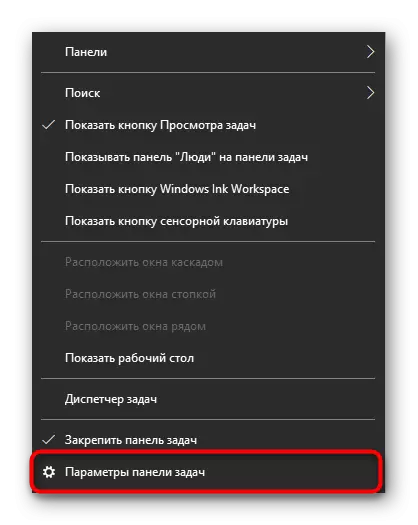
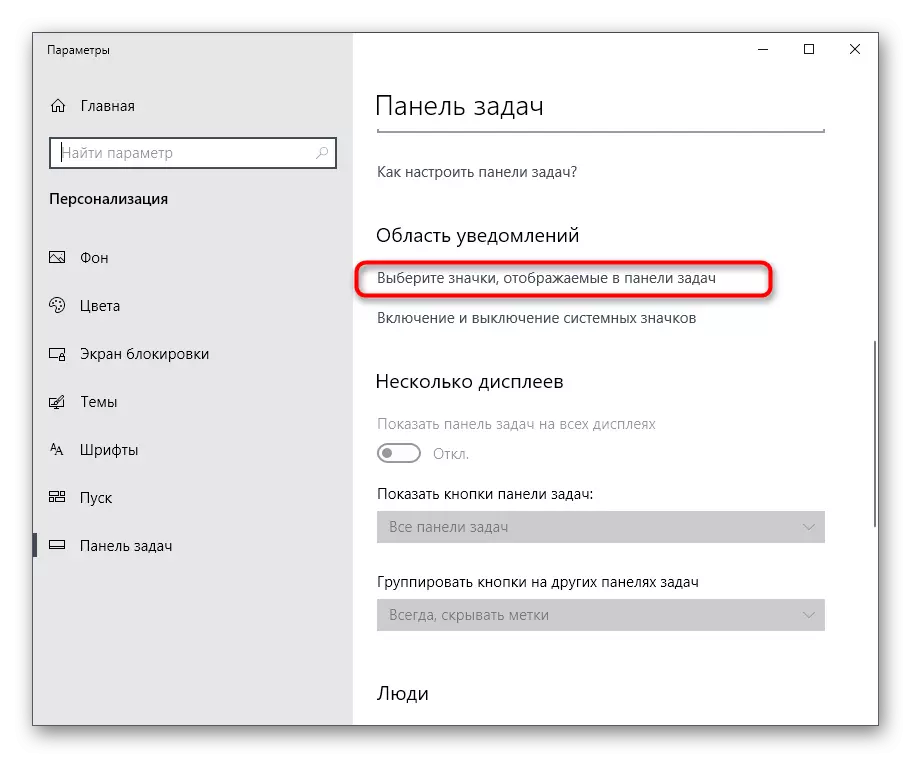
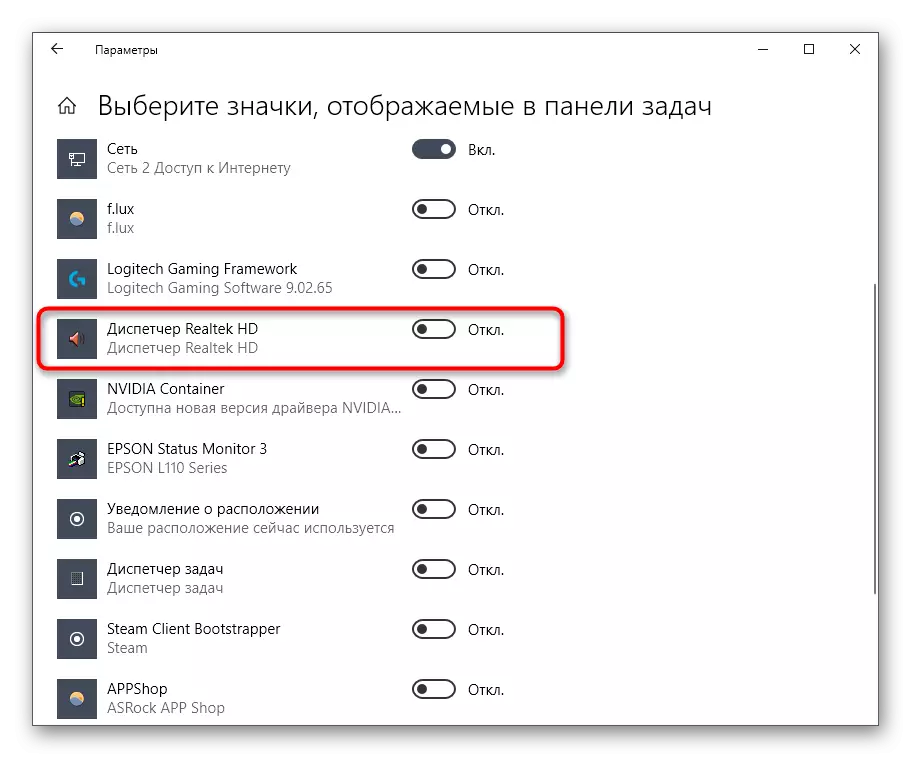
اس طریقہ کے اختتام پر، ہم یہ نوٹ کرنا چاہتے ہیں کہ کچھ حالات میں، ٹاسک بار پر غور شدہ آئکن کا ڈسپلے نہیں ہوسکتا ہے یا ڈسپلے والا مسلسل اس کے کام کو مکمل کرتا ہے، پس منظر میں کام نہیں کرتا. اس کے بعد صارف کو کسی بھی وقت اس درخواست کے ساتھ کام کرنا شروع کرنے کے لئے RealTek ایچ ڈی کنٹرولر قابل عمل فائل کے راستے کو ترتیب دینے کے لئے ایک نیا ٹول بار پیدا کرنے کے لئے مدعو کیا جاتا ہے. یہ ان حالات میں بھی موزوں ہے جب آپ آسانی سے پس منظر میں مسلسل کام نہیں کرنا چاہتے ہیں.
- ایسا کرنے کے لئے، ٹاسک بار پر مفت جگہ پر پی سی ایم پر کلک کریں، "پینل" پر ہور کریں اور "ٹول بار بنائیں" کو منتخب کریں.
- کھولنے والی کھڑکی میں جو کھولتا ہے، راستے کے ساتھ جائیں C: \ پروگرام فائلوں \ realtek \ آڈیو \ HDA اور "فولڈر" پر کلک کریں.
- اب ٹاسک بار آئیکن کو لکھا جائے گا "HDA". اس کے قریب دائیں طرف تیر پر کلک کریں اور ڈسپلےر کو شروع کرنے کے لئے قابل عمل فائلوں میں سے ایک کو منتخب کریں.
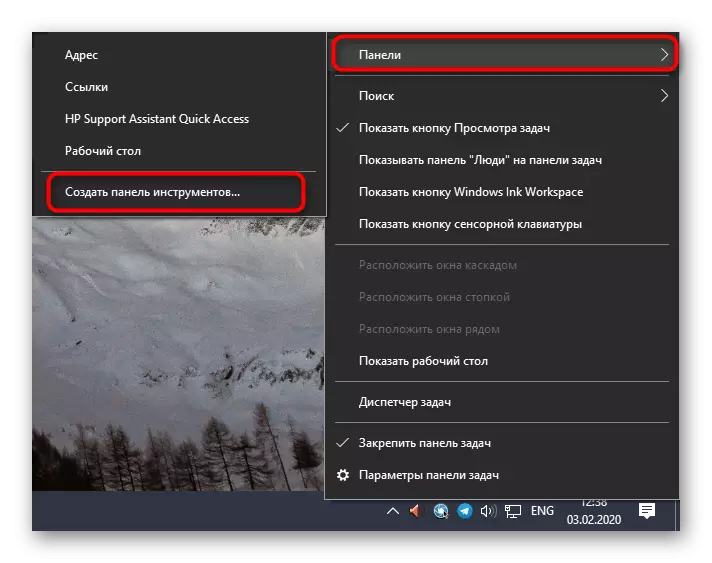
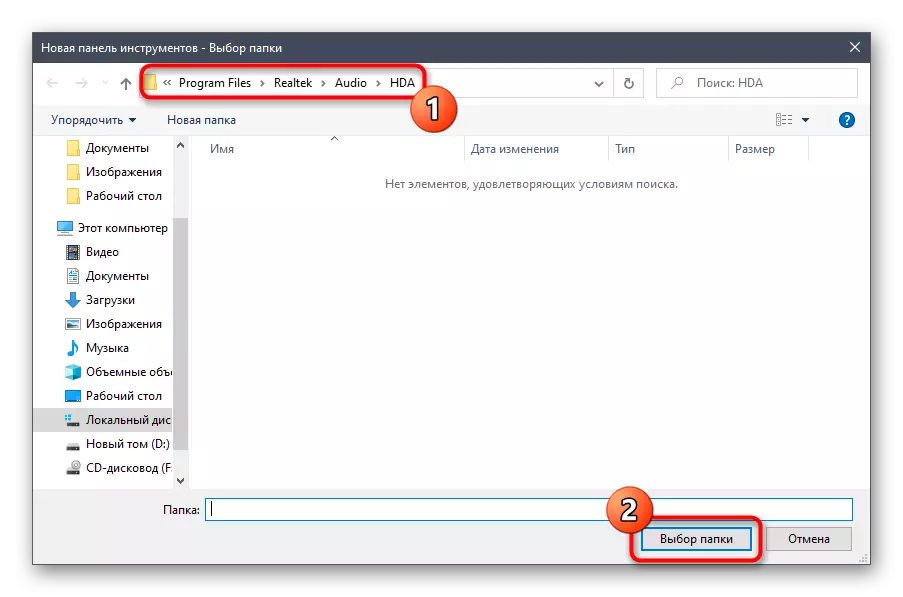

آپ نے صرف Realtek ایچ ڈی مینیجر کے سب سے آسان ورژن کے بارے میں سیکھا. اگر اچانک اس نے کام نہیں کیا تو، یہ نہ ہی آئکن اور نہ ہی اس کے فولڈر کے ساتھ فولڈر ہے، فوری طور پر اس صورت حال کو درست کرنے کے لئے مسائل کو حل کرنے کے ساتھ سیکشن میں منتقل. اس صورت میں جب یہ طریقہ مناسب نہیں ہے تو، ذیل میں پیش کردہ دو کو چیک کریں.
طریقہ 2: کنٹرول پینل
تمام ضروری ڈرائیوروں کو انسٹال کرنے کے بعد، ایک علیحدہ سیکشن ونڈوز 10 کنٹرول پینل میں شامل کیا جاتا ہے جس کے ذریعہ اس پروگرام کے تحت پروگرام شروع کیا جا رہا ہے. اگر آپ اس طریقہ کو انجام دینے میں دلچسپی رکھتے ہیں تو، ان مراحل پر عمل کریں:
- تلاش کے ذریعے "شروع" کھولیں اور "کنٹرول پینل" دیکھیں تلاش کریں.
- یہاں، لائن "Realtek ایچ ڈی مینیجر" تلاش کریں اور بائیں ماؤس کے بٹن کے ساتھ اس پر کلک کریں.
- اب آپ کھلی مینو کے ذریعہ آواز کی ترتیب شروع کر سکتے ہیں.
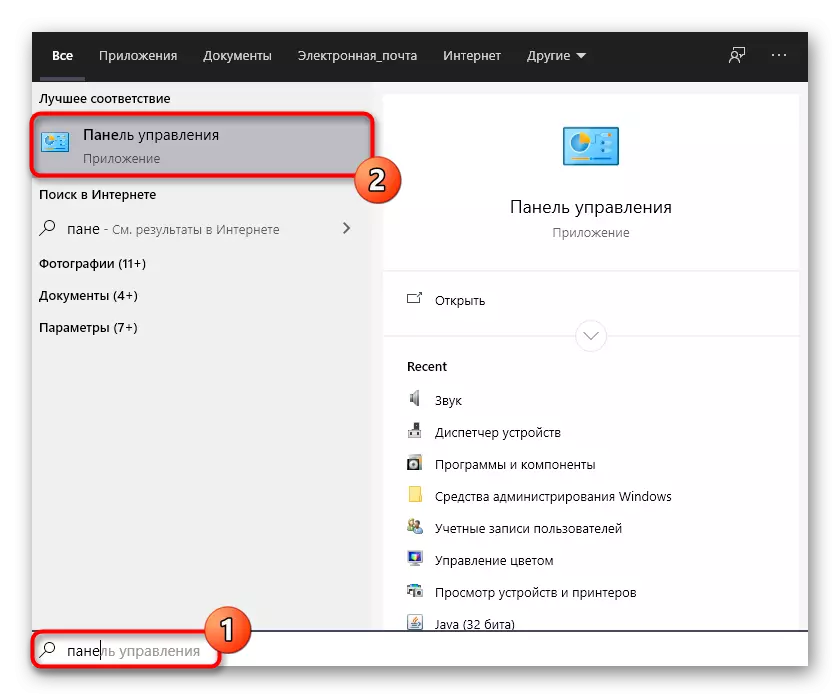
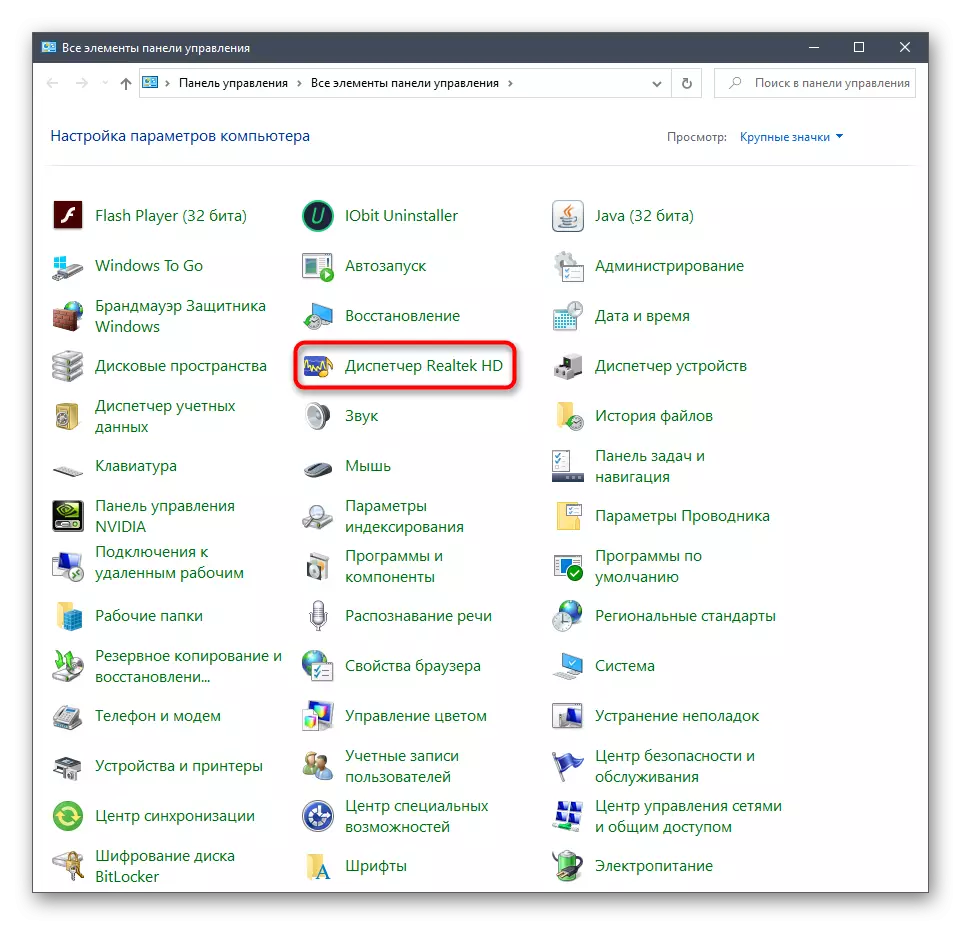
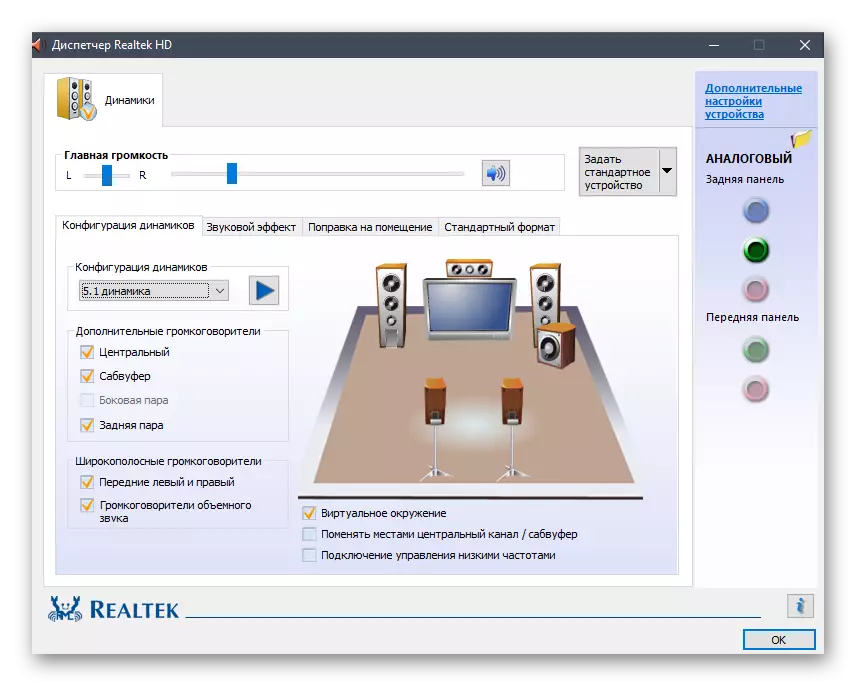
طریقہ 3: Realtek ایچ ڈی مینیجر قابل عمل فائل
پہلی طریقہ کے ساتھ واقفیت کے دوران، آپ کو یہ محسوس کیا جا سکتا ہے کہ ٹول بار کی تخلیق کرتے وقت، فولڈر کی جڑ تک رسائی حاصل ہے جہاں ریئلٹییک سے سافٹ ویئر ذخیرہ کیا جاتا ہے. صوتی سیٹ اپ مینو کو کھولنے کے لئے استعمال کیا جا سکتا ہے. ایسا کرنے کے لئے، آپ کو صرف چند آسان اقدامات کرنا پڑے گا.
- ایکسپلورر کھولیں اور نظام کے تقسیم میں جائیں جہاں پروگراموں کو عام طور پر انسٹال کیا جاتا ہے.
- مطلوبہ ڈائرکٹری کی جڑ کو حاصل کرنے کے لئے پروگرام فائلوں \ realtek \ آڈیو \ HDA پر جائیں.
- یہاں، ایک گرافک مینو کھولنے کے لئے عمل درآمد فائل "RABCPL64" چلائیں. اگر، چند سیکنڈ کے بعد، مینو کی توقع کبھی نہیں ظاہر کی جاتی ہے، "RABBQ64" یا "RTKNGUI64" پر کلک کرنے کی کوشش کریں.
- اگر آپ کو اس درخواست کو جلدی جلدی شروع کرنے کی ضرورت ہے تو، اس پر پی سی ایم پر کلک کریں اور سیاق و سباق مینو میں "شارٹ کٹ بنائیں" کو منتخب کریں.
- ڈیسک ٹاپ پر اس کے کمرے کی توثیق کریں.
- اب ڈیسک ٹاپ پر آئکن کے ذریعہ گرافیکل مینو میں تیزی سے منتقلی اب دستیاب ہے.
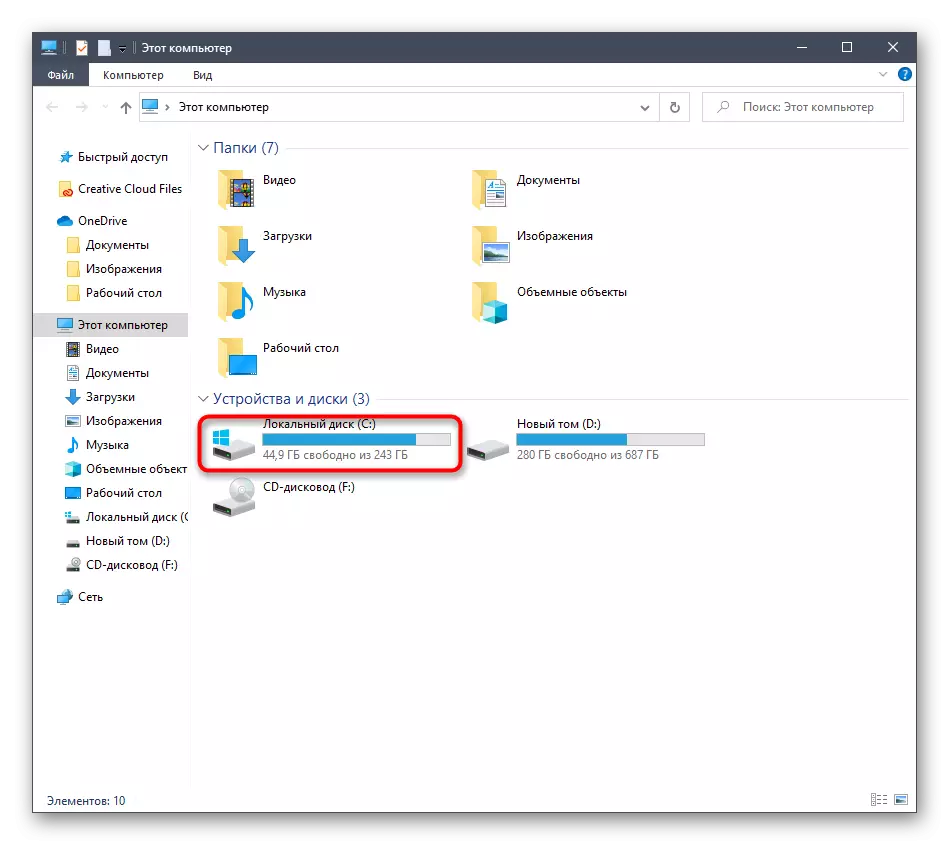
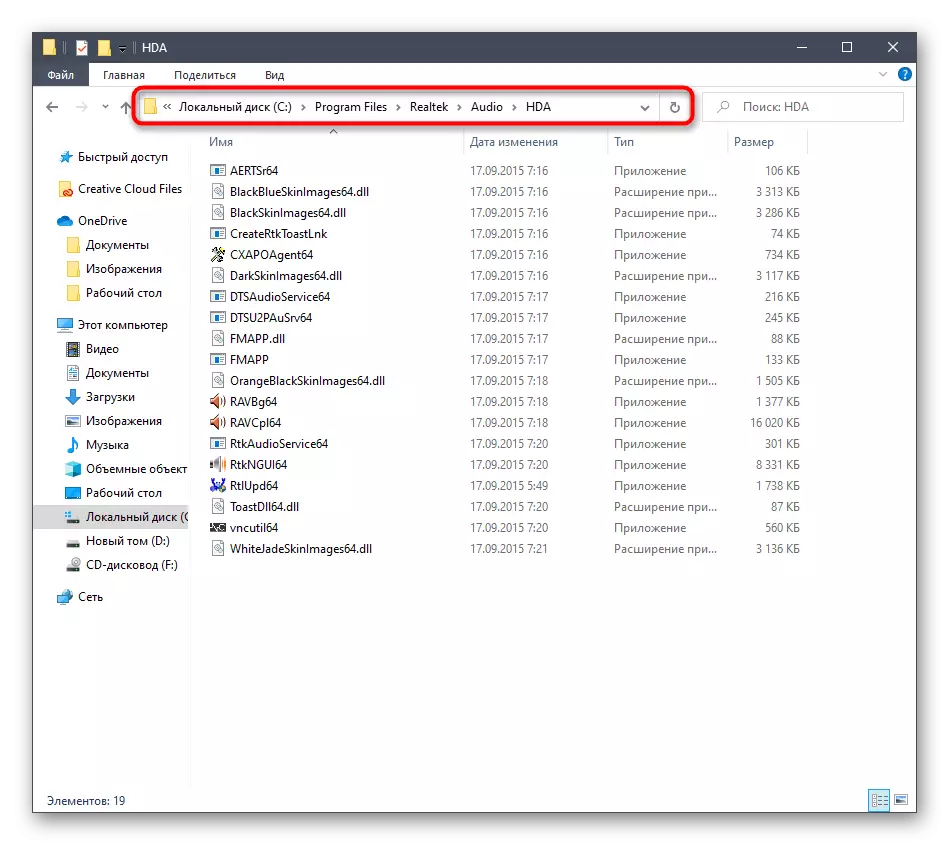
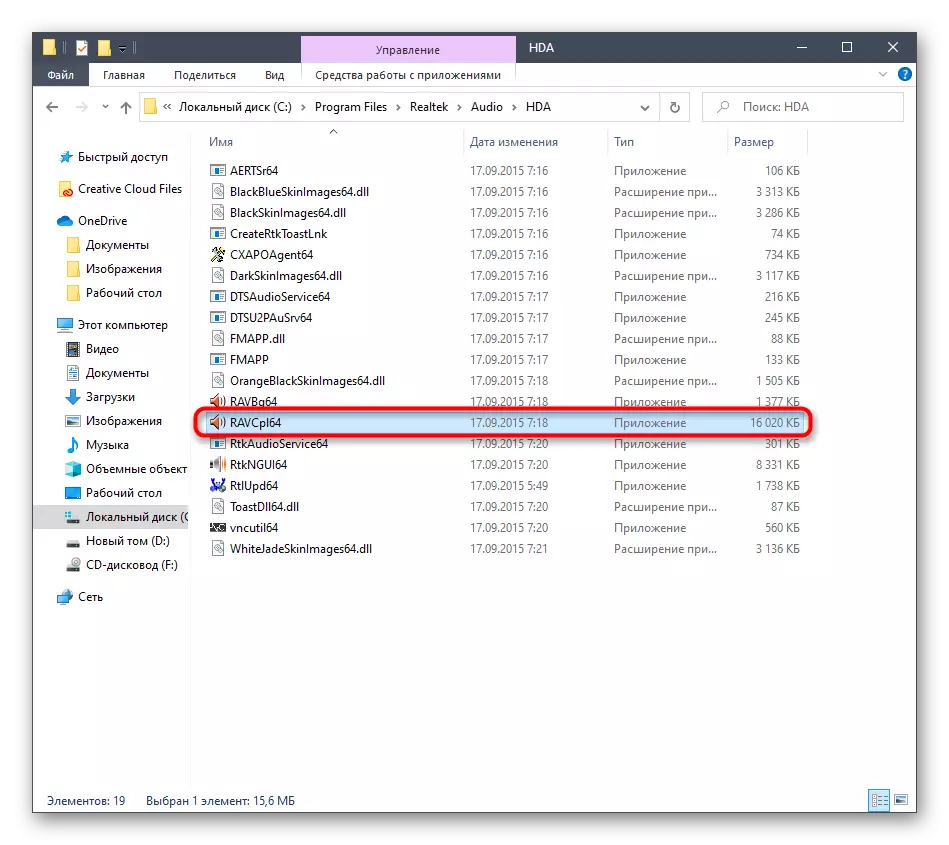
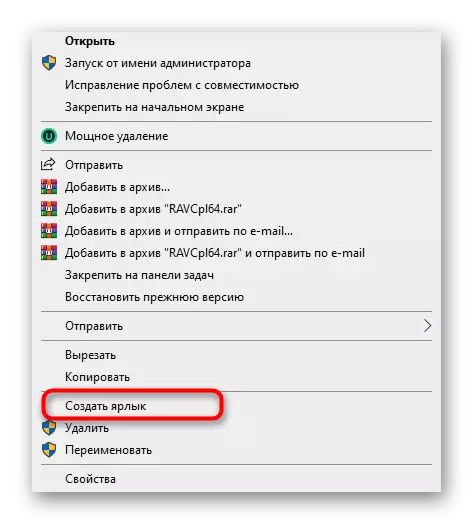

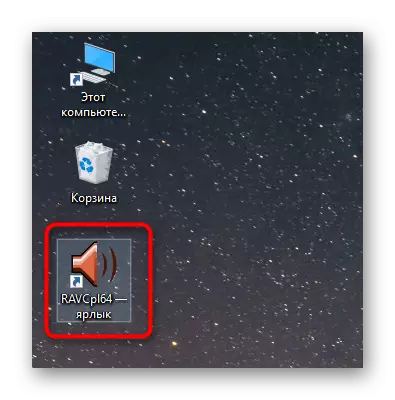
یہ تمام طریقوں تھے جو آپ کو RealTek ایچ ڈی مینیجر کو شروع کرنے کی اجازت دیتا ہے. گرافکس مینو کو جلدی کھولنے اور اسپیکر یا مائکروفون کو ترتیب دینے کے لئے آپ کو صرف اپنے لئے مناسب اٹھاؤ. اگر اس عمل کے دوران کوئی مسئلہ نہیں تھا، تو ہم اپنے آپ کو ممکنہ حل کے ساتھ واقف کرنے کا مشورہ دیتے ہیں.
ہم Realtek ایچ ڈی ڈسپچر کے آغاز کے ساتھ مسائل کو حل کرتے ہیں
زیادہ تر مقدمات میں، پر غور کے تحت درخواست کے آغاز کے ساتھ مسئلہ صوتی ڈرائیور کے غلط کام کے ساتھ منسلک ہے، اور ڈسپچچر کے مسلسل بند ہونے کا سبب یہ خود بخود میں ہوتا ہے. چلو اس سے زیادہ تفصیل سے نمٹنے کے لۓ آتے ہیں.Autorun میں Realtek ایچ ڈی کنٹرولر شامل کرنا
ونڈوز میں آٹوموٹو ایپلی کیشنز پس منظر یا فعال موڈ میں آپریٹنگ سسٹم اور فنکشن کے آغاز کے ساتھ مل کر بھری ہوئی ہیں. اگر اس فہرست میں Realtek کی درخواست غائب ہو تو، ہر نظام کو دوبارہ شروع کرنے کے بعد اس کا کام مکمل ہوجائے گا، اس کے مطابق، ٹاسک بار پر آئکن بھی غائب ہو جائے گا. اس صورت حال کو درست کریں Autorun میں سافٹ ویئر کے پابند اضافے، جو اس طرح کی جاتی ہے:
- پی سی ایم ٹاسک بار پر خالی جگہ پر کلک کریں اور سیاق و سباق مینو میں "ٹاسک مینیجر" کو منتخب کریں.
- کھڑکی میں جو کھولتا ہے، "آٹو لوڈنگ" ٹیب پر جائیں.
- وہاں "Realtek ایچ ڈی مینیجر" لے لو اور اس سے پوچھیں "شامل".
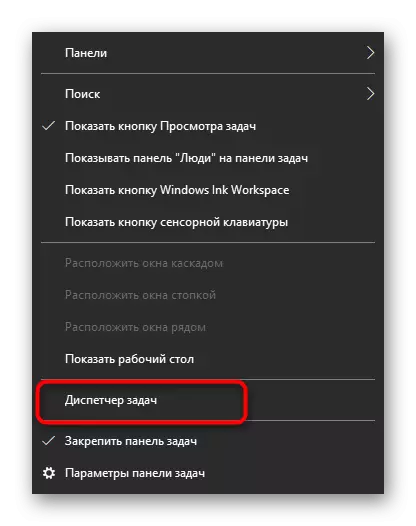
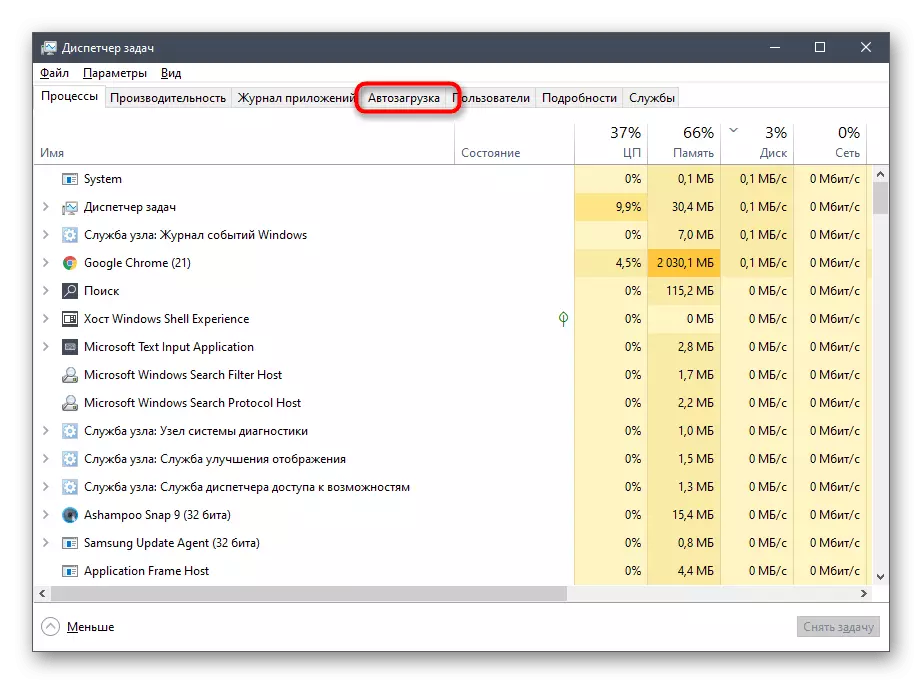
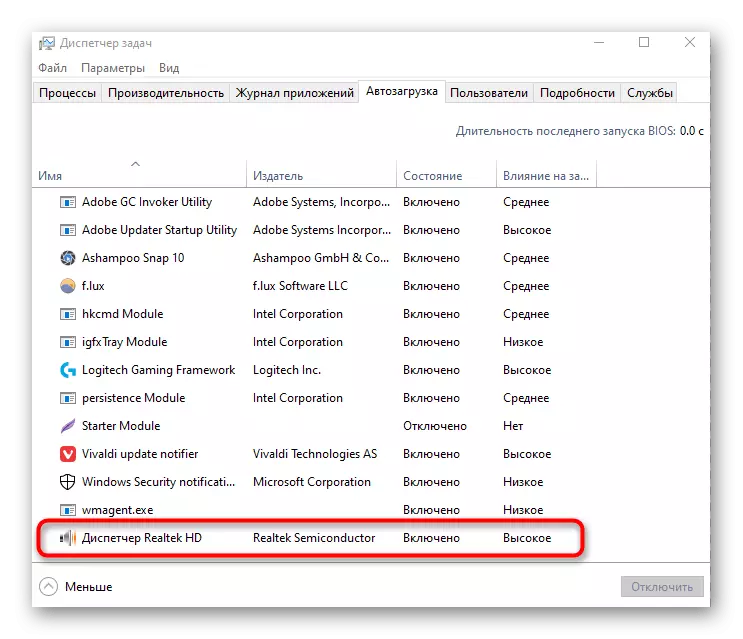
اب آپ اس بات کا یقین کر لیں گے کہ درخواست آپریٹنگ سسٹم کو دوبارہ شروع کرنے کے بعد خود کار طریقے سے شروع ہو جائے گا اور اس کے منتقلی کو ٹاسک بار پر اسی آئکن کے ذریعہ انجام دیا جاسکتا ہے.
ڈرائیور Realtek کو دوبارہ انسٹال کرنا
کبھی کبھی صوتی کنٹرول پینل شروع کرنے کے مسائل پرانی یا غلط انسٹال ڈرائیوروں کے ساتھ منسلک ہوتے ہیں. اس صورت میں، ان کو دوبارہ انسٹال کرنا بہتر ہے. ایسا کرنے کے لئے، سب سے پہلے پرانے ڈرائیور کو ہٹا دیں، اور درخواست کے مینو کے ذریعہ سب سے بہتر کام کرنا.
- کھولیں "شروع کریں" اور "پیرامیٹرز" پر جائیں.
- وہاں، "ایپلی کیشنز" سیکشن کو منتخب کریں.
- "Realtek ہائی ڈیفی آڈیو ڈرائیور" سٹرنگ اور بائیں ماؤس کے بٹن کے ساتھ اس پر ڈبل کلک کریں.
- اس کے بعد، ان انسٹال کرنے کے لئے تیاری کے اختتام کی توقع ہے.
- منتخب کردہ درخواست اور اس کے تمام اجزاء کے خاتمے کی تصدیق کریں.
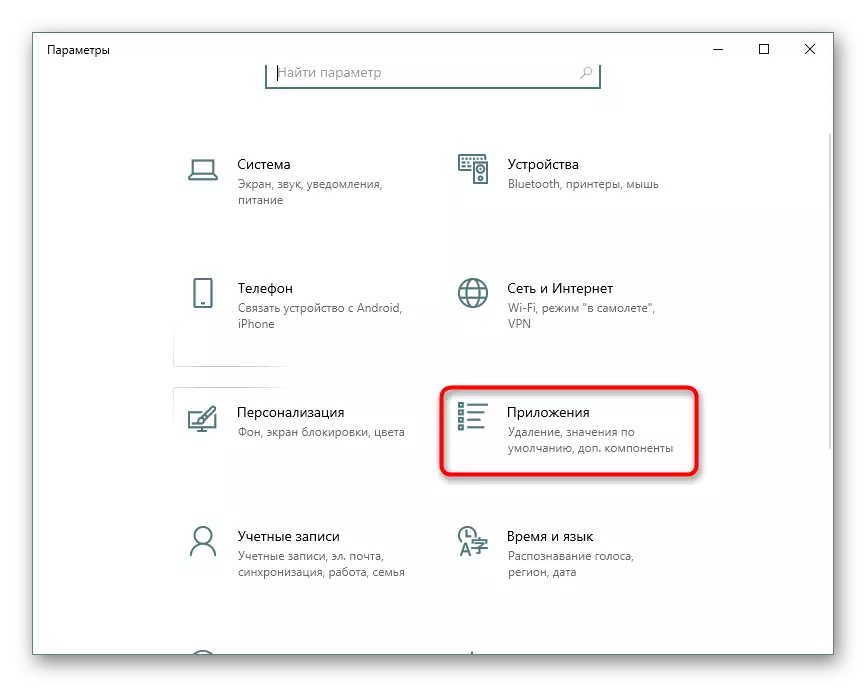
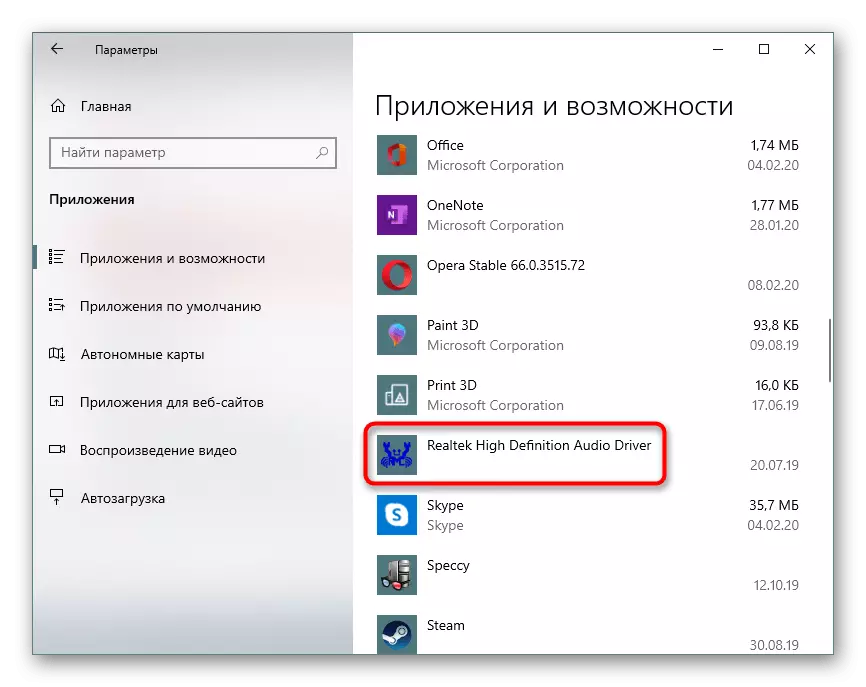
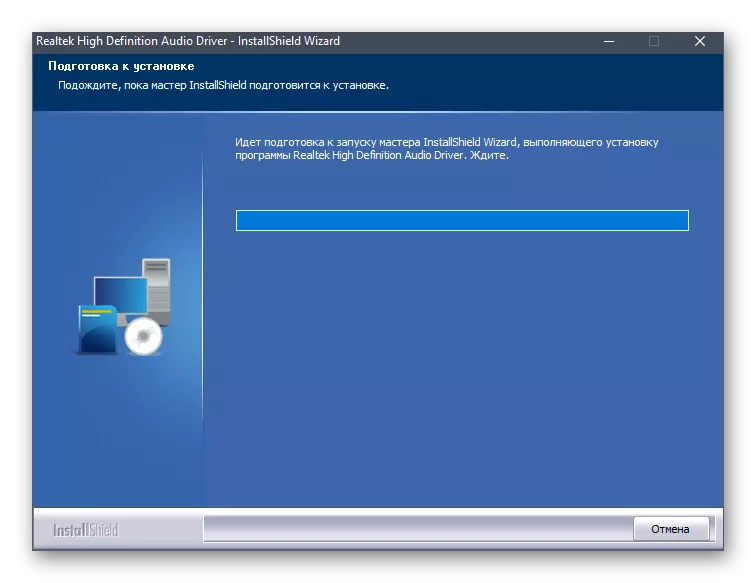
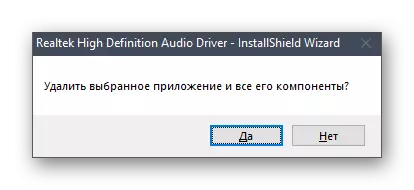
یہ صرف مناسب ڈرائیور کو دوبارہ انسٹال کرنے کے لئے رہتا ہے. اس موضوع پر ہدایات کے حوالے سے ہم نے اس مضمون کے آغاز میں چھوڑ دیا. صحیح تنصیب پیدا کرنے کے لئے اس کا فائدہ اٹھائیں.
متبادل آواز کی ترتیب
بعض اوقات مندرجہ ذیل ہدایات کو کوئی نتیجہ نہیں لاتا اور اس پر غور کے تحت درخواست اب بھی چلانا نہیں چاہتا. یہ ڈرائیور کی سرگرمیوں کی تفصیلات کی وجہ سے ہوسکتی ہے یا ماں بورڈ کے سافٹ ویئر کی خصوصیات. تاہم، ڈرائیور کے اختیارات کا استعمال کرتے ہوئے آواز کو ترتیب دینے کے لئے ایک متبادل طریقہ موجود ہے جو اثرات اور مساوات کے کنٹرول کو کنٹرول کرنے کی اجازت دیتا ہے.
- ایسا کرنے کے لئے، "شروع" کھولیں اور ایک گیئر کی شکل میں آئکن پر کلک کرکے "پیرامیٹرز" مینو پر جائیں.
- یہاں آپ "سسٹم" آئٹم میں دلچسپی رکھتے ہیں.
- بائیں پینل کے ذریعہ، "صوتی" کی قسم میں منتقل.
- لکھاوٹ "صوتی کنٹرول پینل" ڈالیں اور LKM کے ساتھ اس پر کلک کریں.
- بائیں ماؤس کے بٹن کے ساتھ مطلوبہ پلے بیک ذریعہ اور اس پر ڈبل کلک کریں.
- "اصلاحات" ٹیب میں منتقل
- یہاں آپ تمام دستیاب اثرات کی ایک فہرست دیکھتے ہیں. چیک باکسز کو چالو کرنے کے لئے ضروری ہے.
- "مساوات" پر خصوصی توجہ دینا. اس کے لئے، بہت سے فصلوں کی ترتیبات موجود ہیں، اور یہ آپ کی اپنی پروفائل تخلیق کرنے کے لئے بھی ممکن ہے.
- اس صورت میں، آپ کو دستی طور پر تمام دستیاب تعدد sliders کو ترتیب دینے کی ضرورت ہوگی.
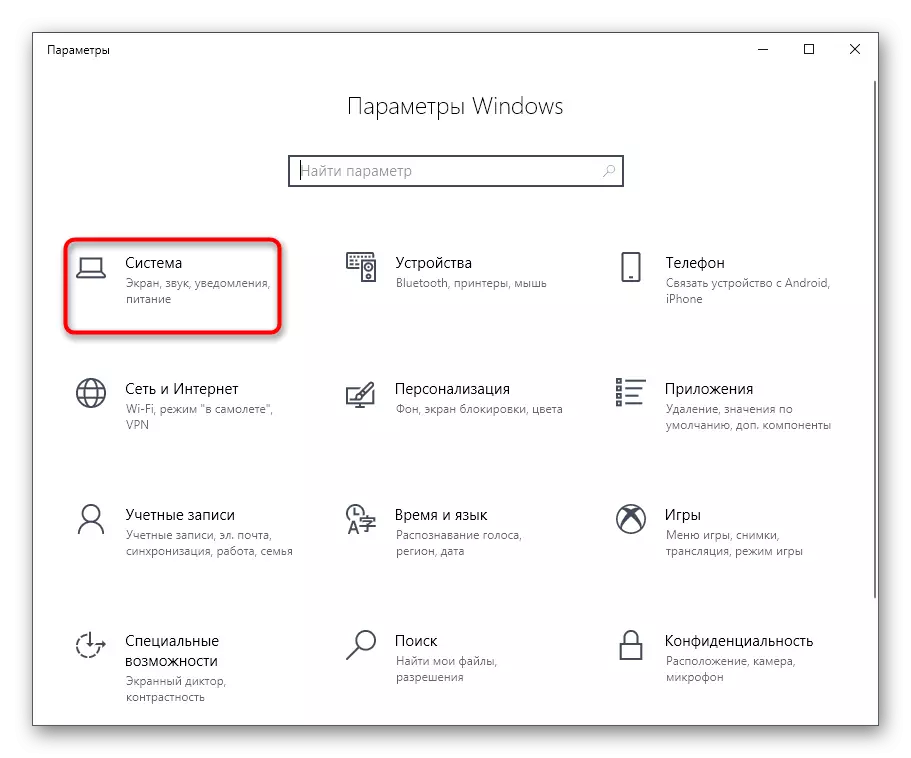
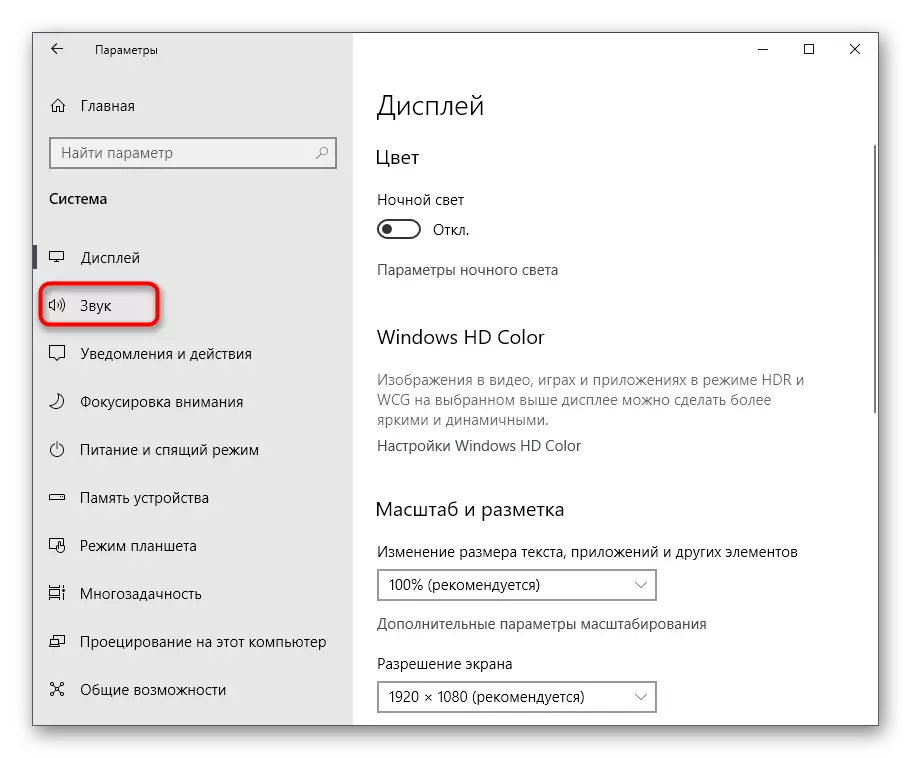
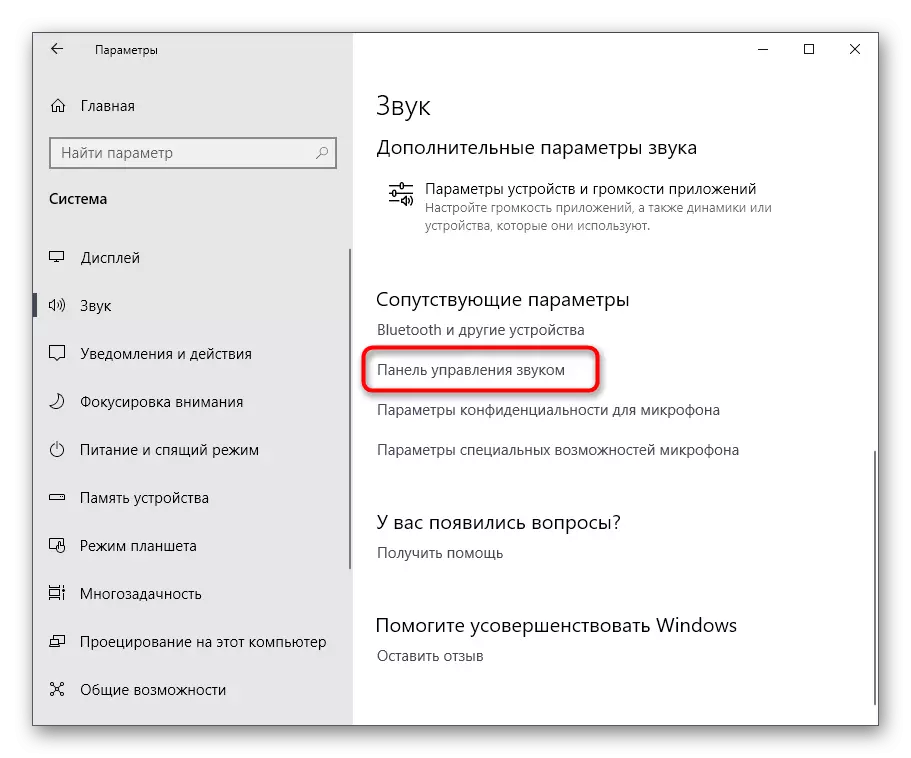
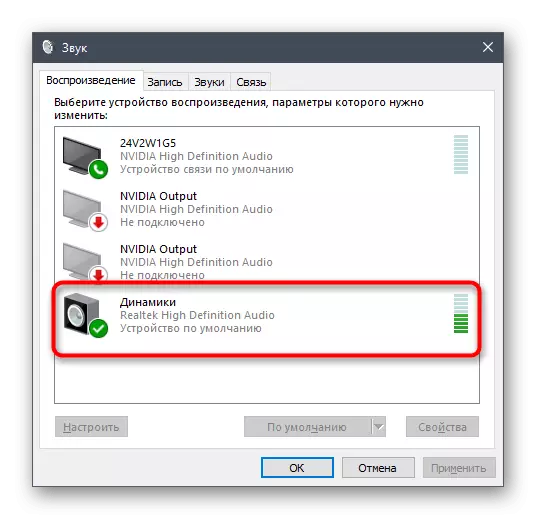
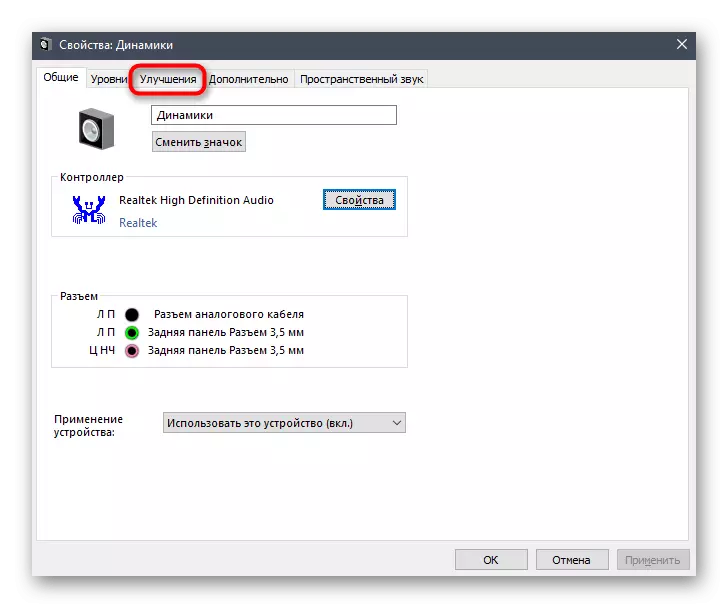
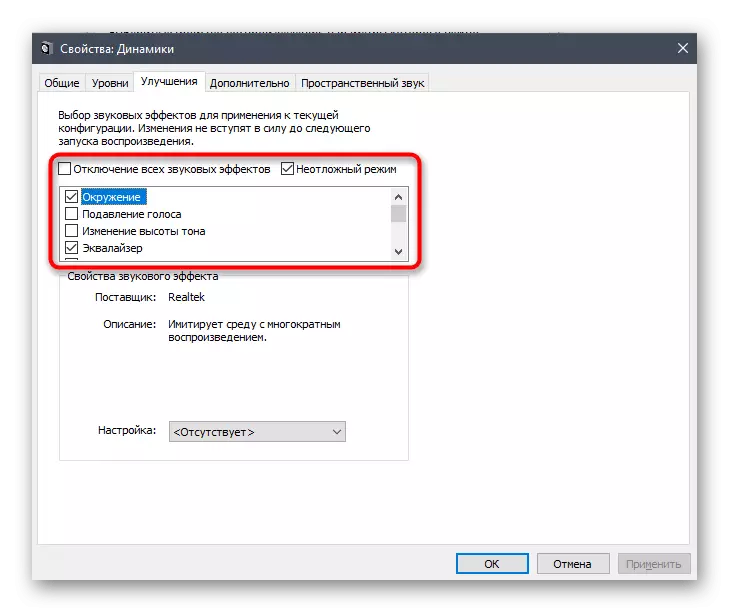
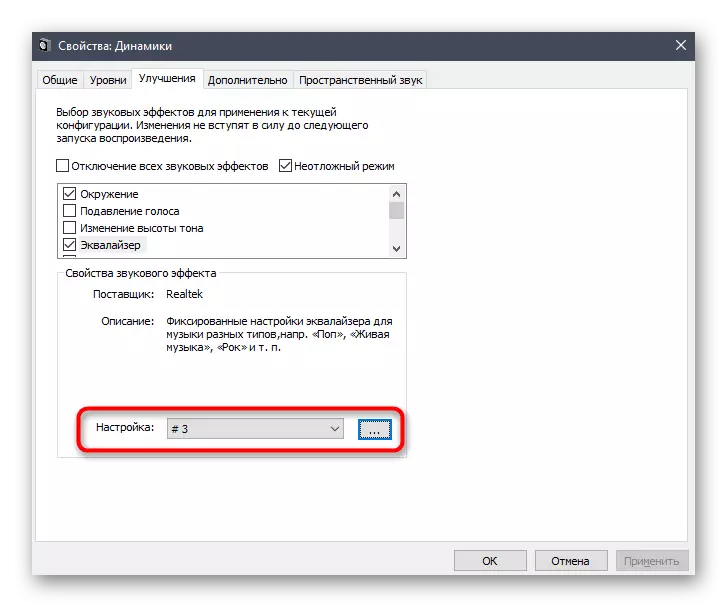
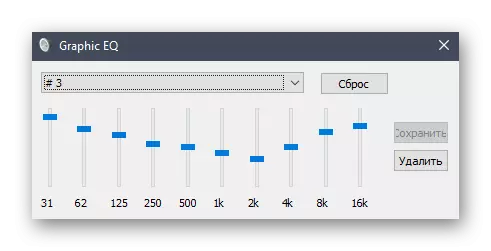
آج کے مواد کے حصے کے طور پر، آپ کو Realtek ایچ ڈی مینیجر کو شروع کرنے کے لئے دستیاب طریقوں کے بارے میں سیکھا، اور مسائل کو حل کرنے کے طریقوں سے بھی نمٹنے کے لئے. اس کے بعد، آپ کو محفوظ طریقے سے آواز اور مائکروفون کی ترتیب میں تبدیل کر سکتے ہیں. اگر آپ پہلے ایسے کام کا سامنا کرتے ہیں تو، ہم آپ کو ان موضوعات پر انفرادی ہدایات کو تلاش کرنے کے لئے مشورہ دیتے ہیں.
بھی دیکھو:
ونڈوز میں مائکروفون سیٹ اپ 10.
ونڈوز میں مائکروفون کی حجم میں اضافہ
ونڈوز کے ساتھ کمپیوٹر پر ہیڈ فون ترتیب
ونڈوز میں مائیکروفون چیک 10.
ونڈوز 10 پر ہیڈ فون میں آپ کے اپنے گونج کے ساتھ مسائل کو حل کرنے
